Wix Hediye Kartları: Hediye Kartları Ekleme ve Ayarlama
5 dk.
Bu makalede
- 1. Adım | Wix Hediye Kartları ekleyin
- 2. Adım | Hediye kartı ayarlarınızı özelleştirin
- 3. Adım | Hediye kartı alıcılarına gönderilen e-postayı özelleştirin
- 4. Adım | Sitenizin hediye kartı sayfasını özelleştirin
- 5. Adım | Sitenizi yayınlayın
- SSS
Önemli:
Hediye kartları şimdilik Wix Stores, Wix Bookings ve Wix Restaurants Sipariş (Yeni) uygulamalarında mevcuttur.
Dijital hediye kartları satarak kazancınızı artırın ve markanızı güçlendirin. Hediye kartları yeni müşteriler kazanmak ve mevcut müşterilerinizin mağazanıza geri dönmesini sağlamak açısından oldukça etkili bir araçtır. E-ticaret ürünleri satıyorsanız, hediye kartlarını alternatif bir ürün seçeneği olarak ekleyebilirsiniz.
Kontrol paneline Wix Hediye Kartları ayarlarını yaparak başlayın, adı, tutarları, son kullanma tarihi politikasını ekleyin ve alıcı e-postasını özelleştirin. Ardından editörünüze giderek hediye kartı sayfasını sitenizin tarzına uyacak şekilde tasarlayın. Hazır olduğunuzda müşterilerin hediye kartı satın almaya başlaması için sitenizi yayınlayın.

Başlamadan önce:
- Hediye kartları satmadan önce site para biriminizi ayarladığınızdan emin olun. Para birimini değiştirmek, eski para birimiyle alınan kartların kullanılmasını engeller.
- Hediye kartı kullanımı yerel yasalara tabidir. Yerel düzenlemelere uyduğunuzdan emin olun.
1. Adım | Wix Hediye Kartları ekleyin
Öncelikle Wix App Market'ten Wix Hediye Kartları uygulamasını sitenize ekleyin. Bazı Wix uygulamaları (ör. Wix Stores, Wix Bookings) kontrol panelinizdeki Katalog sekmesinin altına otomatik olarak Hediye Kartları sekmesi eklenir; bu durumda uygulamayı etkinleştirmeniz yeterlidir.
Daha fazla bilgi edinmek için aşağıdaki seçeneklere tıklayın.
Uygulamayı App Market'ten ekleyin
Uygulamayı aktifleştirin
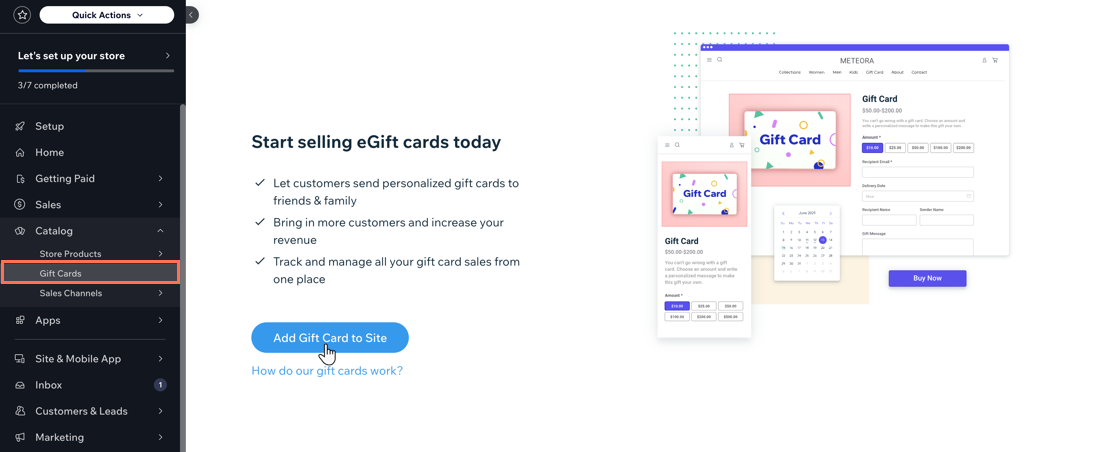
2. Adım | Hediye kartı ayarlarınızı özelleştirin
Hediye kartınızda varsayılan bir isim, açıklama, hediye kartı tutarları ve son kullanma tarihi ayarları bulunur. Görüntü aşağıdaki gibidir:

Kontrol panelinizden bu ayarları özelleştirebilirsiniz.
Hediye kartı ayarlarınızı özelleştirmek için:
- Sitenizin kontrol panelindeki Hediye Kartları sekmesine gidin.
- Hediye Kartı Düzenle seçeneğine tıklayın.
- Hediye kartı adını ve açıklamasını düzenleyin.
- Görüntüyü değiştirin:
- Görüntünün üzerine gelin ve sağ üst köşedeki Diğer Eylemler simgesine
 tıklayın.
tıklayın. - Görüntüyü Değiştir'e tıklayın.
- Hediye kartı görüntüsü yükleyin ve Sayfaya Ekle'ye tıklayın.
İpucu: Hediye kartı görseli tasarlamak için Wix Logo Oluşturucu'yu kullanabilirsiniz.
- Görüntünün üzerine gelin ve sağ üst köşedeki Diğer Eylemler simgesine
- Müşterilerin hediye kartlarını satın alma şeklini belirleyin:
- Müşterilere seçebilecekleri sabit tutarlar sunun: Müşterilerin aralarından seçim yapabilecekleri hazır hediye kartı tutarları belirleyin.
- Eklemek istediğiniz tutarı yazın.
İpucu: Her girişten sonra virgül eklemeyi unutmayın. - İstediğiniz sayıyı kaldırmak için x seçeneğine tıklayın.
- Eklemek istediğiniz tutarı yazın.
- Müşterilerin kendi özel tutarlarını girmelerine olanak verin: Müşterilerin kendi belirledikleri tutarı girmelerine izin verin.
- (İsteğe bağlı) Minimum ve maksimum tutar belirleyin.
- Hediye kartlarını indirimli fiyatlarla satın.
- Müşterilere seçebilecekleri sabit tutarlar sunun: Müşterilerin aralarından seçim yapabilecekleri hazır hediye kartı tutarları belirleyin.
- Son kullanma tarihi koşullarını düzenleyin.
- Son kullanma tarihi yok: Bu hediye kartının son kullanma tarihi olmaz.
- [x] ay (satın alma tarihinden itibaren): Kartın satın alma tarihinden itibaren kaç ay kullanılabileceğini belirleyin.
Önemli: Bazı ülkelerdeki yasalar hediye kartlarının son kullanma tarihi olmasına izin vermez. Ülkenizdeki yasaları ve yönetmelikleri mutlaka kontrol edin.
- Kaydet'e tıklayın.
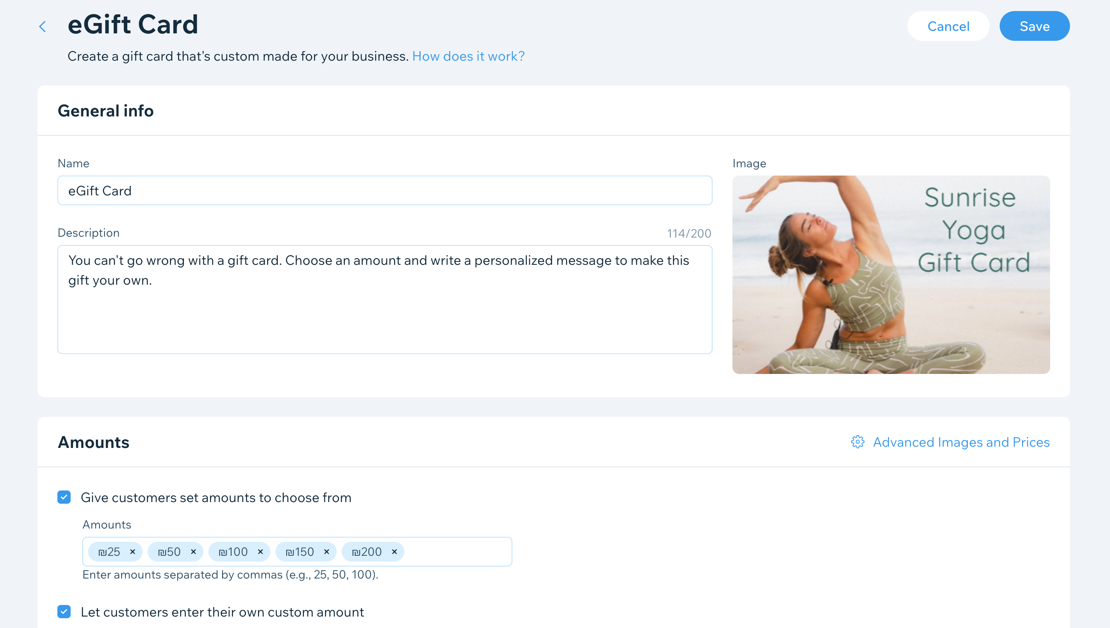
3. Adım | Hediye kartı alıcılarına gönderilen e-postayı özelleştirin
Bir müşteri bir hediye kartı satın alıp gönderdiğinde, alıcı bir bilgilendirme e-postası alır. Bu e-posta hediye kartı kodu, tutarı ve son kullanma tarihi gibi önemli bilgiler içerir.
Bu e-postanın görünümünü markanızın ve sitenizin tasarımına uyacak şekilde özelleştirebilirsiniz. E-posta şablonunu nasıl özelleştireceğinizi öğrenin.
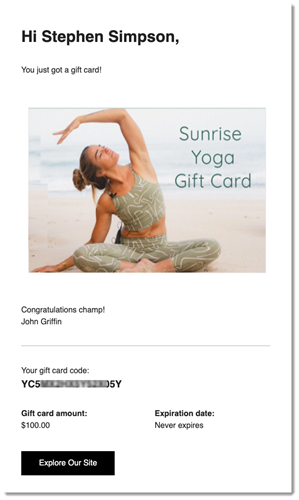
4. Adım | Sitenizin hediye kartı sayfasını özelleştirin
Hediye kartı sayfasını ayarlamak için editörünüze gidin. Hediye kartı sayfası müşterilerin hediye kartları satın alabileceği bölümdür.
Yazı tipi ve renkler gibi sayfa tasarımını özelleştirebilir ve teslimat tarihi veya doğrudan satın alma seçeneği ekleme gibi müşteriler için hangi işlevlerin etkinleştirileceğini belirleyebilirsiniz. Hediye kartı sayfasını nasıl özelleştireceğinizi öğrenin.
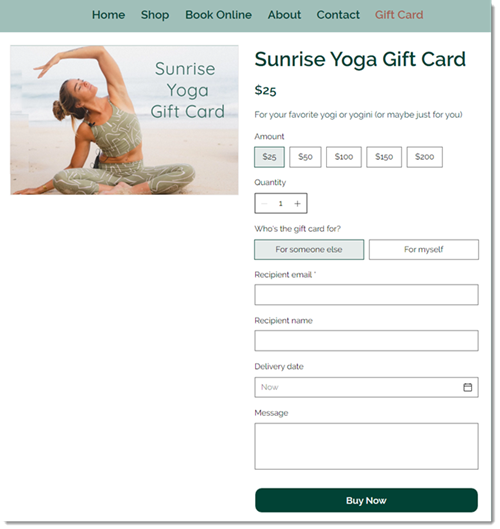
5. Adım | Sitenizi yayınlayın
Hediye kartı satmaya hazır olduğunuzda, müşterilerin hediye kartı sayfasına erişebilmesi için sitenizi yayınlayın.
Önemli:
Ödeme sırasında hediye kartı kodu girme seçeneği otomatik olarak etkinleştirilir. Gelecekte hediye kartı satışını durdurmaya karar verirseniz, Ödeme Ayarları'nızdaki Hediye kartları geçişini devre dışı bırakmayın. Bu eylem hediye kartı sahiplerinin kartlarını kullanmasını engeller ve bazı bölgelerde yasa dışıdır.
SSS
Wix Hediye Kartları hakkında daha fazla bilgi edinmek için aşağıdaki sorulara tıklayın.
Müşteriler nasıl hediye kartı alabilir?
Alıcılar ödeme sırasında hediye kartlarını nasıl kullanabilir?
Müşteriler hediye kartlarını abonelik satın almak için kullanabilir (ör. ücretli abonelikler)?
Wix hediye kartı gerçek bir ticari konumda kullanılabilir mi?
Müşterinin satın almasına gerek kalmadan manuel olarak hediye kartı oluşturabilir miyim?
Satış fiyatı hediye kartının değerinden fazla olduğunda ne olur?
Sipariş toplamı hediye kartı değerinden daha azsa ne olur?
Hediye kartını sahipleri bakiyelerini kontrol edebilir mi?
Hediye kartı satışlarını nasıl görüntülerim?
Yeni hediye kartı satışını nasıl durdurabilirim?
Hediye kartı satışları Wix Analizler'inde nasıl hesaplanır?



